u盘未被格式化怎么办
- 分类:win8 发布时间: 2016年10月28日 19:00:21
U盘中毒,这是经常使用U盘过程中经常遇到的问题了,那么就需要U盘格式,但是在个过程中出现了u盘未被格式化的问题,网友用了很多办法和软件就是不能让U盘格式化,针对网友们遇到难题就让小编告诉你们u盘未被格式化怎么办的解决方法,这个u盘格式化恢复教程保证你们解决问题。
u盘未被格式化怎么办解决方法:
首先,将出问题的u盘插入到电脑的USB接口当中。随后双击打开DiskGenius,找到左边的列表图中,找到我们所插入的u盘,之后点击鼠标右键,找到“已删除或格式化后的文件恢复”,如下图
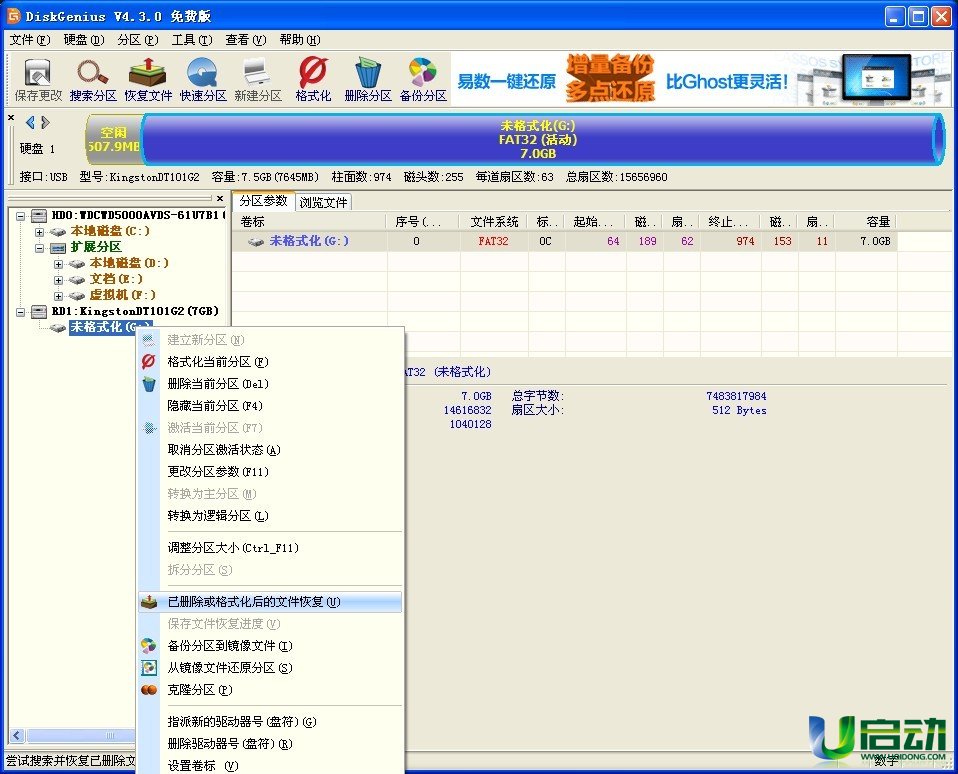
点击此选项之后,就会看到如下窗口,这时,我们只需要点击“开始”按钮开始进行文件恢复功能。
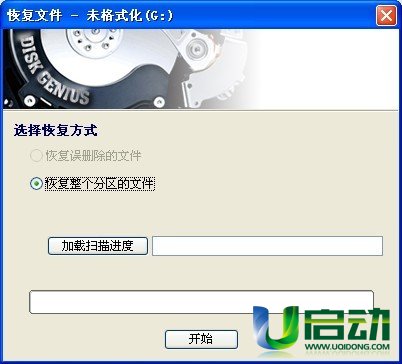
文件恢复的时间大概在5-10分钟以内,如下图显示是正在进行文件恢复工作的过程图。

文件恢复完成之后,在右边窗口图中就会显示所恢复出来的文件,随后将这些文件全选之后,点击鼠标右键,找到“复制到(S)...”字样选项,如下图显示
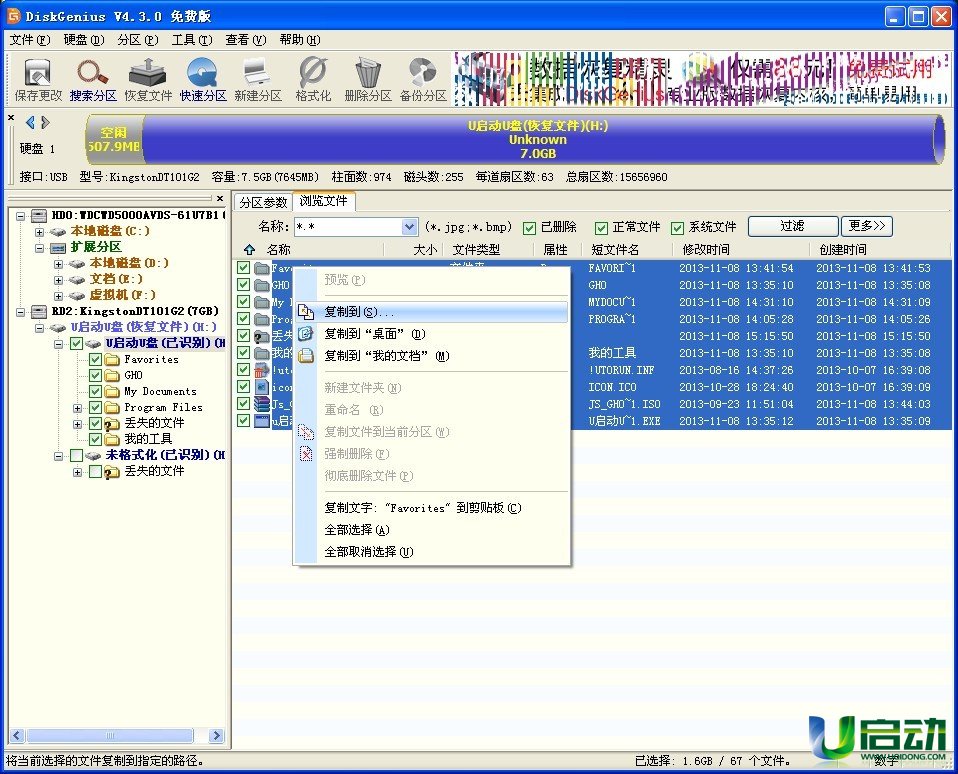
点击之后,选择一个位置保存这些所恢复出来的文件,待选择好之后,DiskGenius就会开始将在您U盘上所恢复到文件还原到您所选择的保存位置,如下图所示
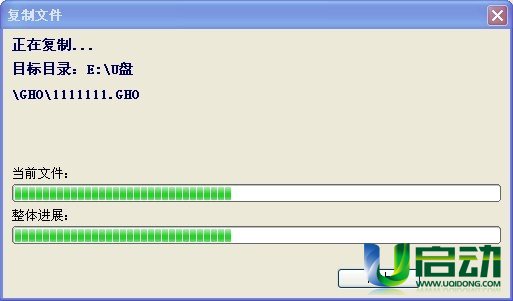
整个还原过程的时间依照所恢复到的文件大小以及数量而定,我们只需要静静的等待这个还原的过程。

直到出现如上图的窗口,我们就可以看到那些从u盘中重新找回的重要文件,最后可以安心的将u盘格式化之后将恢复出来的文件重新复制回到u盘当中。
以上就是u盘未被格式化的解决方法了,u盘在使用过程中,经常会出现,U盘无法格式化,U盘无法访问,u盘打不开的问题,那得用小编为你整理的这篇文章,帮你解决问题,才能很好的保护你们U盘,通过这篇文章希望你们能很好解决u盘未被格式化的问题。
猜您喜欢
- 手机系统怎么升级,详细教您 手机系统..2018/07/31
- 小鱼重装系统软件怎么重装win8..2022/07/20
- 华硕 bios设置,详细教您华硕笔记本bio..2017/12/26
- 视频没声音怎么回事,详细教您视频没声..2018/08/11
- cpu使用率100怎么办,详细教您解决使用..2018/08/24
- 笔记本内存条怎么装2016/10/31
相关推荐
- 教你怎么重装电脑系统 2018-11-30
- 怎么重装系统,详细教您浏览重装系统方.. 2017-11-22
- 详细教您如何设置两个路由器连接.. 2018-10-31
- windows server,详细教您windows serv.. 2018-01-08
- 主板电池没电,详细教您主板电池没电的.. 2018-09-19
- 0x0000008E,详细教您电脑蓝屏代码0x00.. 2018-04-20




 粤公网安备 44130202001059号
粤公网安备 44130202001059号